Heim >häufiges Problem >Erfahren Sie, wie Sie das BIOS aufrufen und relevante Parameter auf einem Windows 7-Computer festlegen
Erfahren Sie, wie Sie das BIOS aufrufen und relevante Parameter auf einem Windows 7-Computer festlegen
- WBOYWBOYWBOYWBOYWBOYWBOYWBOYWBOYWBOYWBOYWBOYWBOYWBnach vorne
- 2023-07-18 10:01:147605Durchsuche
Computer-BIOS ist das grundlegende Eingabe- und Ausgabesystem des Computers. Im Computer-BIOS müssen viele Einstellungen vorgenommen werden, z. B. das Festlegen von Computer-Startelementen, das Ändern von BIOS-Passwörtern, das Übertakten usw. Einige Internetnutzer zeigten Interesse daran, wie man die BIOS-Einstellungen von Win7 eingibt. Im Folgenden finden Sie die Schritte, die der Editor für Sie bereitstellt, um das BIOS eines Win7-Computers aufzurufen.
1. Die Methode zum Aufrufen des BIOS eines Computers hat nichts mit dem Betriebssystem zu tun. Sie hängt hauptsächlich von der Marke und dem Modell des Computer-Motherboards ab. Daher müssen Sie zunächst die Marke des Motherboards herausfinden. Verschiedene Motherboard-Marken haben unterschiedliche Verknüpfungen zum Aufrufen der BIOS-Setup-Oberfläche. Im Folgenden finden Sie einige häufig verwendete Tastenkombinationen für den Start von Computer-Motherboards.
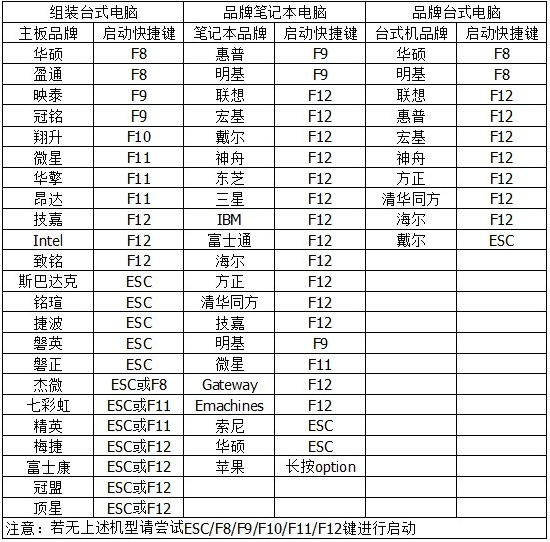
2. Drücken Sie dann beim Einschalten des Computers die entsprechende Starttaste, um die BIOS-Einstellungsoberfläche aufzurufen. Nehmen Sie als Beispiel ASUS und starten Sie zuerst den Computer neu. Wenn Sie die Benutzeroberfläche mit dem Marken-Startlogo sehen, können Sie die Gelegenheit nutzen und kontinuierlich die Entf-Taste drücken, um die BIOS-Einstellungsoberfläche aufzurufen.
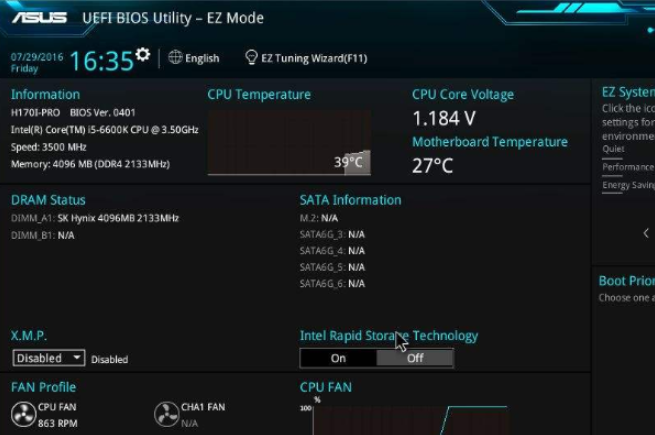
3. Wenn Sie nach dem Aufrufen des BIOS des Computers eine CD oder ein USB-Flash-Laufwerk verwenden müssen, um das System neu zu installieren, müssen Sie nur die Starteinstellungen eingeben und das erste Startelement auf das CD-ROM-Laufwerk oder einstellen USB-Stick. Das ist es. Natürlich gibt es hier auch eine andere Möglichkeit, das erste Startelement festzulegen: Drücken Sie beim Booten der Marken-Willkommensoberfläche direkt die Tastenkombination Fn + F12, um das gewünschte Startprojekt problemlos einzugeben.
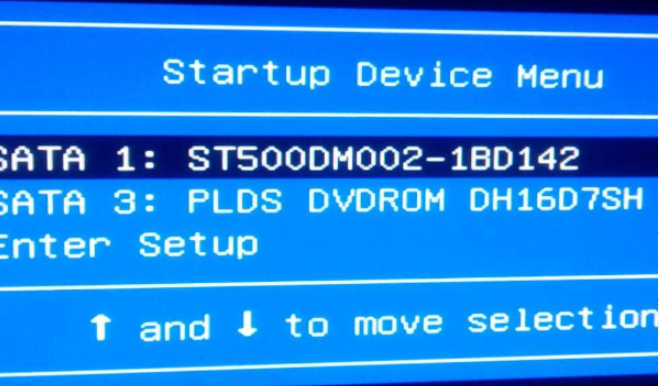
4. Nachdem Sie das BIOS aufgerufen und alle relevanten Einstellungen erfolgreich abgeschlossen haben, müssen Sie die Tastenkombination Fn+F10 drücken, um die Einstellungen zu speichern. Natürlich sind die Tastenkombinationen für verschiedene Computermarken und -modelle unterschiedlich. Manche drücken einfach f10, um die BIOS-Einstellungen zu speichern.
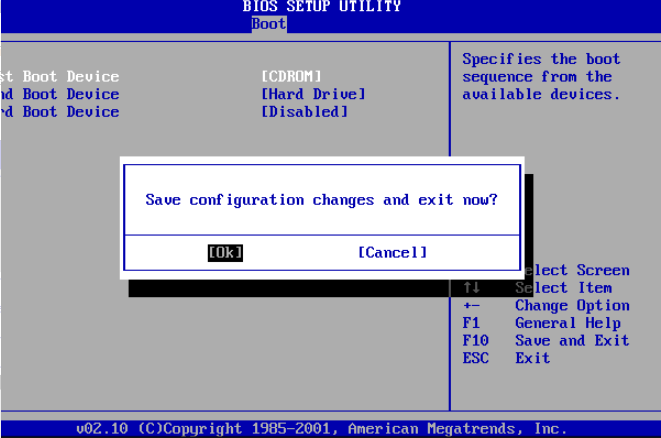
Das Obige beschreibt, wie man das BIOS auf einem Win7-Computer eingibt. Ich hoffe, es kann allen helfen.
Das obige ist der detaillierte Inhalt vonErfahren Sie, wie Sie das BIOS aufrufen und relevante Parameter auf einem Windows 7-Computer festlegen. Für weitere Informationen folgen Sie bitte anderen verwandten Artikeln auf der PHP chinesischen Website!

